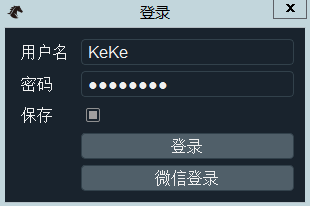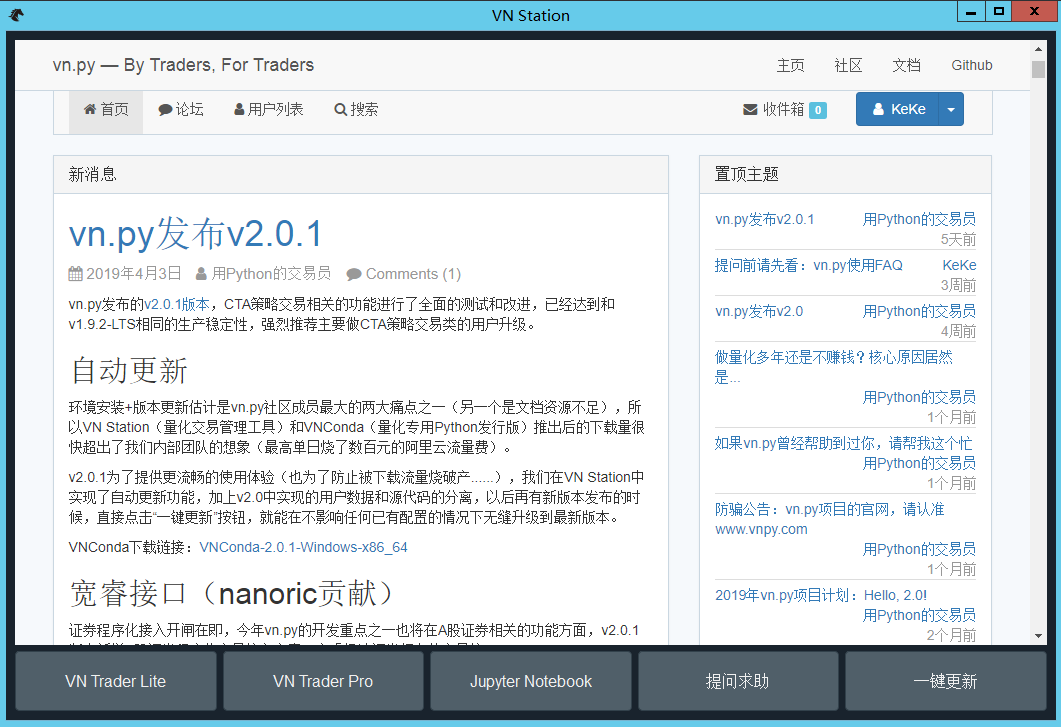4.4 KiB
安装指南
Windows
使用VNStudio
1.下载VNStudio (Python 3.7 64位)
VNStudio是vn.py团队自行打包的一键安装版本,整合了:
- Python 3.7(社区官方版本)
- vn.py框架和其他相关库
- VN Station量化工作站(vn.py框架的图形化管理工具)
下载地址:vnstudio-2.0.3.exe
2.安装VNStudio
一路点击“下一步”即可完成VNStudio安装,安装完成后可以查看相关运行目录:
- VNStudio默认安装路径为C:\vnstudio;
- VN Station量化工作站运行目录为C:\vnstudio\Scripts\vnstation.exe;
- vnpy运行目录在C:\vnstudio\Lib\site-packages\vnpy(进入该目录后,用户可以修改vnpy的相关功能)
3.登陆VNStation
输入账号密码或者微信扫码登陆VNStation。(社区账号通过微信扫码可得)
4.使用VNStation
窗口下方有5个选项:
- VN Trade Lite:直接运行VN Trader (只有CTP接口)
- VN Trader Pro:先选择保存相关临时文件的目录,再运行VN Trader (接口任选)
- Jupyter Notebook:先选择保存相关临时文件的目录,再运行Jupyter Notebook
- 提问求助:提出相关问题,管理员会每天定时回复
- 后台更新:一键更新VN Station
5.更新VNStation
更新VNStation除了“一键更新”外;也可以卸载老版本,安装新版本;或者在github上下载最新的dev分支,解压后得到根目录下的vnpy文件夹,对C:\vnstudio\Lib\site-packages\vnpy进行替换。
手动安装
1.下载并安装最新版Anaconda3.7 64位
下载地址如下:Anaconda Distribution
(更轻量的Miniconda地址:MiniConda Distribution)
2.下载并解压vnpy
Windows用户选择zip压缩版本。下载地址如下:vnpy releases
3.安装vnpy
双击install.bat一键安装vnpy:
- 先安装ta_lib库和ib api
- 然后安装requirements.txt文件内相关依赖库
- 最后复制vnpy到Anaconda内
4.启动VN Trader
在文件夹tests\trader中找到run.py文件。按住“Shift” + 鼠标右键进入cmd窗口,输入下面命令即可启动VN Trader。
python run.py
Ubuntu
1. 下载并安装最新版本的Anaconda或者Miniconda (Python 3.7 64位)
以MiniConda为例,进入已下载好 Miniconda3-latest-Linux-x86_64.sh 所在目录,终端运行如下命令开始安装。
$ bash Miniconda3-latest-Linux-x86_64.sh
安装过程中可以一直按“Enter”键继续下去,除了以下这点:
当询问是否把Miniconda设置为Python 默认环境时,把默认的"no"改成“yes”。原因是Ubuntu 18.04已有自带的Python 3.6与Python 2.7。
重启Ubuntu后,打开终端直接输入"python" 然后按“Enter”键: 若出现如下图,则表示成功把Miniconda设置为Python默认环境。
2. 下载并解压vnpy
Linux用户选择tar.gz压缩版本。下载地址如下:vnpy releases
3. 安装vnpy
先安装gcc编译器,用于编译C++类接口文件。在终端中输入以下命令即可。
sudo apt-get install build-essential
然后在vnpy根目录打开终端,输入下面命令一键安装vnpy。
bash install.sh
安装过程分为4步:
- 下载并安装ta_lib库和numpy
- 安装requirements.txt文件内相关依赖库
- 安装中文编码(针对英文系统)
- 复制vnpy到Anaconda内(若是在虚拟机上运行,需要把内存调至4g,否则报错)
4.启动VN Trader
在文件夹tests\trader中找到run.py文件。右键进入终端,输入下面命令即可启动VN Trader。
python run.py